插入图形图像:
(1)单击【幻灯片视图】按钮,切换到【幻灯片视图】。
(2)选择【插入】→【图片】→【来自文件】,弹出【选择图片文件】对话框。
(3)选择一个图像文件,插入到当前的幻灯片上。

图 2 - 8 背景对话框
(4)选中幻灯片上的图片,通过【格式】→【图片】,在弹出的对话框中编辑图片。
提示:①在演示文稿中常用的图像文件是 BMP、 GIF和 JPG格式文件。②如果没有合适的图片,可以从剪贴库中添加剪贴画。通过【插入】→【图片】→【剪贴画】,在弹出的【剪贴画】对话框中选择图片即可。
插入电影剪辑:
(1)选择【插入】→【影片和声音】→【文件中的影片】,在打开的【插入影片】对话框中选择电影文件。
(2)在插入影片到幻灯片时,选择是否自动放映影片。
(3)在幻灯片上会显示影片的第一幅画面。
(4)选中幻灯片上的影片,通过【编辑】→【影片对象】,可以重新编辑影片的播放方式 (如图 2— 9所示 )。
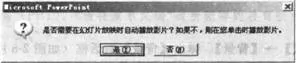
图 2-9 选择影片自动播放对话框
提示:①在演示文稿中常用的影片是 AVI和 MPEG格式文件。②可以通过鼠标移动影片,还可以放大、缩小影片播放窗口。③双击幻灯片上的影片对象,就可播放影片。
插入声音:
(1)选择【插入】→【影片和声音】→【文件中的声音】,在打开的【插入声音】对话框中选择声音文件。
(2)在插入声音到幻灯片时,选择是否自动播放声音。
(3)在幻灯片上会出现一个小喇叭图标,双击小喇叭可以播放声音。
提示:在演示文稿中常用的声音文件是 WAV、 MIDI和 MP3。
(四 )幻灯片切换效果
在演示文稿放映时,幻灯片按顺序以屏幕切换的方式进行,可以为幻灯片添加动态切换,以丰富演示效果。
(1)选择【幻灯片放映】→【幻灯片切换】,弹出【幻灯片切换】对话框 (如图 2— 10所示 )。
(2)在【幻灯片切换】对话框里,选择切换效果,切换速度,换页方式和配音。
(3)单击【全部应用】按钮,则整个幻灯片都使用这种切换效果;单击【应用】按钮,则此张幻灯片使用这种切换效果。

图 2-10 幻灯片切换对话框
(五 )演示文稿保存为 PowerPoint放映格式
演示文稿文件 (PPT)只能在 PowerPoint编辑环境里打开播放。 PowerPoint软件还可以将演示文稿保存为 PowerPoint放映文件 (PPS)。 PowerPoint放映文件可以直接运行放映演示文稿,放映结束后会自动关闭程序,退出演示窗口。
(1)选择【文件】→【另存为】,在弹出的【另存为】对话框里,选择文件所要存放的学习作品文件夹,在文件类型列表中选择【 PowerPoint放映】类型。
(2)单击【保存】按钮,演示文稿被保存为放映格式 (如图 2-11所示 )。

图 2-11 文件保存对话框
第3步 共享演示文稿 (30分钟)
在这一步骤中,通过全班共享的方式,让学员以小组的形式播放在第2步中制作的 PowerPoint演示文稿,并就“我所理解的教育技术”进行陈述。其他学员对其制作的 PowerPoint演示文稿进行评议。
1.请你结合“我所理解的教育技术”演示文稿,和小组其他学伴一起进一步探讨对教育技术的理解。
2.小组学伴对展示的演示文稿进行评议,同时交流制作演示文稿的经验。评议时建议从目标、内容、布局设计、视觉效果等方面考虑。
本文标题:初识教育技术-交流汇报:我所理解的教育技术(3)
手机页面:http://m.dljs.net/dlsk/jiaoji/22109.html
本文地址:http://www.dljs.net/dlsk/jiaoji/22109.html

